FrRedmineIssues » History » Revision 7
« Previous |
Revision 7/9
(diff)
| Next »
C Tibirna, 2012-09-28 19:24
Demandes¶
- Table of contents
- Demandes
Les demandes sont au cœur de l'application Redmine. Une demande est lié à un projet, détenue par un utilisateur, peuvent être liées à une version, etc.
Liste des demandes¶
A partir d'une page de demande, vous pouvez consulter les activités en cours pour un projet données. Les messages sont affichés dans un ordre chronologique, à partir du plus ancien au message le plus récent. Il est possible de citer les messages des autres ainsi que pour modifier le vôtre.
Les demandes liées¶
Les demandes liées permettent aux développeurs de lier les demandes les unes aux autres afin de supprimer les doublons ou de simplifier le flux de travail.
Il est possible de lier les demandes basées sur des relations différentes. Les relations possibles sont les suivantes:
- liées à
- dupliquer
Si la demande B est dupiuqer de A
- La fermeture de B laissera ouverte A
- La fermeture de A fermera B - bloquer
Si la demande B bloque A,
A ne peut être fermé à mois que B ne le soit. - précède
Si B suit A, vous ne pouvez pas donner à B
une date de départ est égal ou inférieur
à la date de fin de A. - Suivre
Si la demande B suit A (ex A se termine le 21/04 et B commence le 22/04)
et vous ajoutez deux jours à la date de clôture de A,
les dates de début et de fin du B sera aussi +2.

Les administrateurs peuvent définir les permissions des utilisateurs pour ajouter et modifier les relations.
Observateurs¶
Afficher une liste de tous les utilisateurs qui observe cette demande. Si la demande est mise à jour, les utilisateurs seront avisés.
Si vous êtes connecté en tant qu'administrateur de projet, il vous est possible d'ajouter des utilisateurs à la liste de surveillance sur cette page. En cliquant sur le lien Ajouter un menu déroulant avec un bouton Ajouter apparait, qui vous permet de sélectionner les utilisateurs à ajouter à la liste de surveillance.
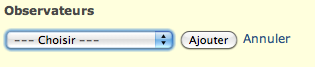
Les administrateurs peuvent définir les permissions des utilisateurs à ajouter/supprimer des observateurs ainsi que pour voir la liste des observateurs.
révisions associées¶
Si l'administrateur a défini les Référencement des demandes dans les commits, un développeur qui utilise ce mot-clé(s) verra son message de commit affiché sur la page de demande, en vertu des révisions associé le bloc (généralement à droite de la première réponse).
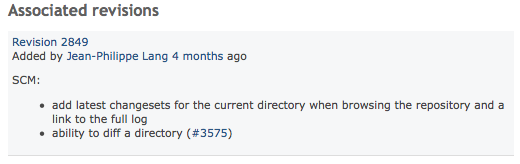
Les révisions peuvent également être associées à des demandes manuellement, en utilisant la vue "révision" dans le navigateur de dépôts. Ces associations manuelles sont révocables. Il faut utiliser l'icône "chaîne cassée" à la droite d'une association existante, toujours dans la vue "révision".
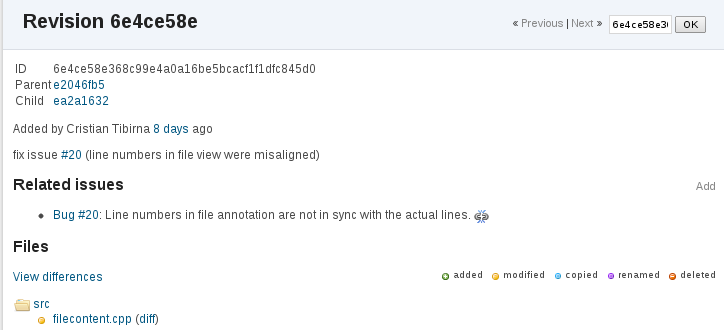
Ajouter une nouvelle demande¶
Les personnes peuvent créer de nouvelle demande selon selon les autorisations configurées par l'administrateur Redmine (Rôle: Permissions pour le suivi des demandes > Ajouter des demandes).
Lorsque vous créez une nouvelle demande, l'un des points les plus importants est le tracker, qui définit la nature de la demander. Par défaut, Redmine est proposé avec trois différents trackers: anomalie, évolution, et support.
Mettre à jour une demande¶
Cette fonction permet de modifier ou d'ajouter des informations complémentaires à une demande. Elle permet par exemple de modifier la date de fin de la demande, de modifier son statut, etc. Toutefois, le type de trackers ne peut être modifié. Pour ce faire, la demande doit être copier

Selon vos droits sur une demande (voir les [[FrRedmineRoles|rôles et les permissions), vous verrez l'ensemble des champs ou un ensemble limité de propriétés modifiables pour une demande.
Modifier le sujet et la description d'une demande¶
Pour modifier le sujet et la description d'une demande existante, si vous avez les droits, vous verrez un lien Plus lors de la mise à jour d'une demande
- Sélectionner une demande
- cliquer sur le lien Mettre à jour (avec un icon crayon) en haut de la page de demande.
- Regarder la boite de dialogue Changer les propriétés avec un lien (Plus) à la suite (regarder le screenshot à la suite).
- Cliquer sur le lien (Plus) vous verrez apparaitre le sujet et la description de la demande en version modifiable.
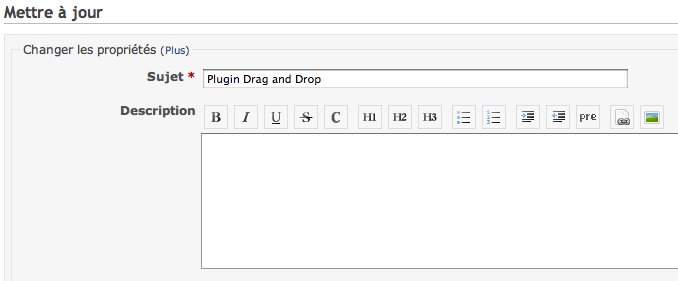
Updated by C Tibirna about 13 years ago · 7 revisions